
我们的iPhone已成为我们生活中不可或缺的一部分,存储了大量个人信息、珍贵回忆和重要数据。因此,定期备份iPhone是确保数字生活安全的关键
我们的iPhone已成为我们生活中不可或缺的一部分,存储了大量个人信息、珍贵回忆和重要数据。因此,定期备份iPhone是确保数字生活安全的关键步骤。下面的视频将引导您了解备份iPhone的两种主要方法:iCloud和计算机(Mac或PC),为您提供知识和工具,以便您选择最适合您需求的选项。
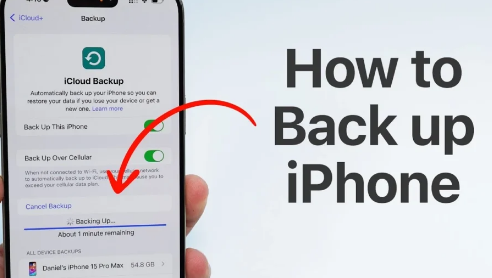
iCloud备份:触手可及的便利
iCloud备份提供无缝且无线的解决方案来备份您的iPhone,无需使用电脑或电缆。借助iCloud,您可以直接从iPhone备份您的设备,这对那些总是在旅途中的人来说是一个非常方便的选择。
要启动iCloud备份,只需按照以下步骤操作:
导航至iPhone上的“设置”
点击屏幕顶部你的名字
选择iCloud
点击iCloud备份
确保iCloud备份开关已打开
点击立即备份开始备份过程
虽然iCloud备份提供了无与伦比的便利,但它也有一个显著的缺点:存储限制。Apple为用户提供免费的iCloud存储空间,但限制为5GB。对于许多用户来说,这可能不足以存储他们所有的iPhone数据,尤其是当他们有大量照片、视频或应用程序时。为了克服这一限制,用户通常需要升级到iCloudPlus订阅,该订阅提供额外的存储层,但需每月支付费用。
计算机备份:一种实践方法
将iPhone备份到电脑(无论是Mac还是WindowsPC)都可以提供更实用的数据安全方法。此方法需要使用USB线在iPhone和电脑之间建立物理连接。
备份至Mac:
使用USB线将iPhone连接到Mac
在Mac上打开Finder应用程序
在Finder侧栏中的“位置”部分下选择您的iPhone
单击“立即备份”按钮启动备份过程
备份到Mac时,务必确保您的计算机有足够的存储空间来容纳备份。此方法可以更直接地控制备份过程,但不需要互联网连接,因此非常适合互联网访问受限或不可靠的用户。
备份至WindowsPC:
从WindowsPC上的MicrosoftStore下载并安装iTunes
使用USB数据线将iPhone连接到PC
打开iTunes应用程序
单击iTunes窗口左上角的设备图标
单击立即备份按钮开始备份过程
与备份到Mac类似,请确保您的WindowsPC有足够的存储空间来存储iPhone备份。此方法还需要安装iTunes,对于某些用户来说这可能是额外的步骤。
iPhone备份的一般注意事项
无论选择哪种方法,备份iPhone时都需要牢记一些一般注意事项:
存储要求:iCloud和计算机备份都需要充足的存储空间。对于iCloud,这可能意味着通过iCloudPlus订阅购买额外的存储空间。对于计算机备份,请确保您的Mac或PC有足够的可用空间来容纳备份文件。
授权和安全:在备份过程中,您可能会被提示信任计算机并输入您的iPhone密码。此步骤对于维护数据安全至关重要,并确保只有授权设备才能访问您的iPhone信息。
通过了解备份iPhone所涉及的步骤、要求和注意事项,您可以做出明智的决定,选择最适合您需求的方法。无论您选择iCloud的便利性还是计算机备份的动手方法,定期备份iPhone都是一个重要的习惯,它将有助于保护您的数字生活,并在数据丢失或设备故障时让您高枕无忧。
声明本站所有作品图文均由用户自行上传分享,仅供网友学习交流。若您的权利被侵害,请联系我们